Mostrando a tela de um Aluno para outros
Com o NetSupport School, é possível Mostrar a tela do Controle para uma série de Clientes conectados. Também é possível mostrar a tela de um Cliente para outros que estiverem conectados. Isto se chama Exibição. Por exemplo, se o Cliente 1 produzir um trabalho e você quiser mostrá-lo para o resto da turma.
Para Mostrar a tela de um Cliente
-
Selecione o Cliente cuja tela deseja mostrar para outros.
-
Selecione a guia Turma na faixa com a barra de opções, clique em Mostrar e escolha Exibir no menu.
Ou
Clique com o botão direito do mouse no ícone Aluno e escolha Exibir.
-
Surgirá o diálogo Exibir.
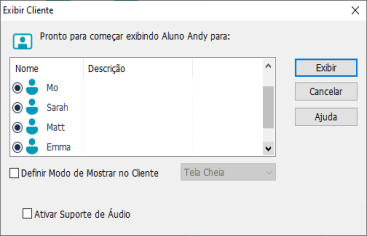
-
Selecione os Clientes que deseja incluir.
-
Define o modo de exibição nas telas dos Alunos (Tela completa, Janelas ou Maximizar janela) e escolhe se o modo de suporte de áudio deve estar ou não ativado.
-
Clique em Exibir.
-
A tela do Cliente selecionado começa então a ser exibida nas telas do Controle e dos outros Clientes. Somente o Controle e o Cliente Exibido serão capazes de modificar a tela.
Alternando entre Tela Plena e Modo de Janela no Controleor
-
Selecione a guia Início na barra com a faixa de opções da janela Exibir e clique em Tela completa.
-
Em Modo de Em Janela, aparece uma barra flutuante de ferramentas.
-
Para voltar ao Modo de Janela, clique no botão Tela Plena da barra flutuante ou use as teclas <CTRL>+<LSHIFT>+<RSHIFT>.
Suspender ou Parar a Exibição
O Controle pode optar por encerrar a Mostra ou suspendê-la temporariamente. Enquanto ela estiver suspensa, o Controle e/ou o Cliente poderá preparar em segundo plano uma nova demonstração. A tela previamente exibida permanece na tela dos demais Clientes até que a Mostra seja retomada.
Para Suspender a Exibição
-
Selecione a guia Início na barra com a faixa de opções da janela Exibir e clique em Suspender.
-
Enquanto estiver suspensa, o Controle e o Cliente Exibido podem trabalhar em segundo plano. As telas dos outros Clientes permanecem congeladas.
-
Para continuar com a Mostra, selecione Prosseguir.
Para Parar a Exibição
-
Selecione a guia Início na barra com a faixa de opções da janela Exibir e clique em Parar.
Ver também:
